搜索引擎搜索 JDK下载 或者直接链接进入官网:http://www.oracle.com/technetwork/java/javase/downloads/jdk8-downloads-2133151.html
到达下载页面后,就看下图的几个箭头 先点击那个 accept 然后再进行下载操作。
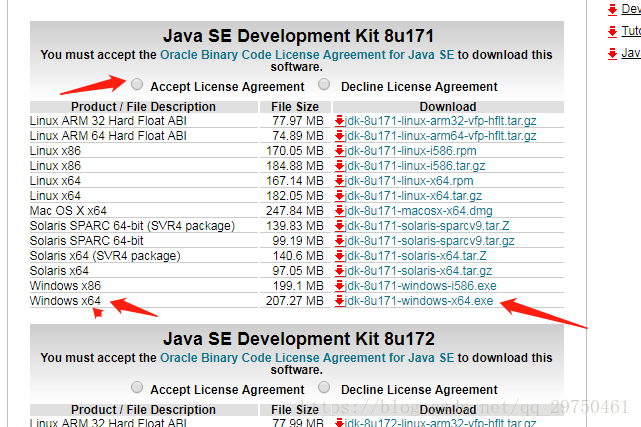
找到 64位的下载链接,进行下载最后下载完后,为一个 .exe文件,找到下载的文件,双击进行安装,下面为图示:
1 点击下一步即可(此图为网上找的图这个只是教程)
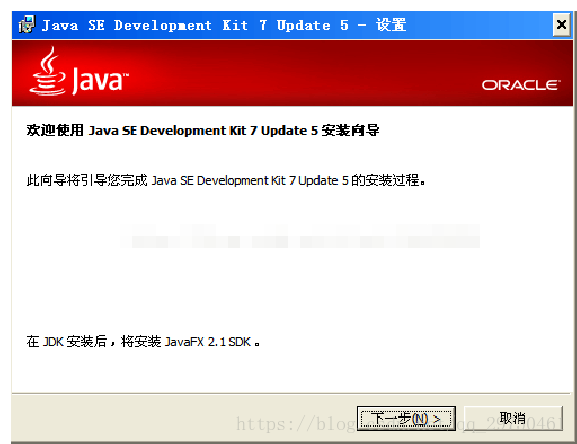
2 更改jdk 的安装路径,因为都在系统盘的话,可能导致系统会比较卡
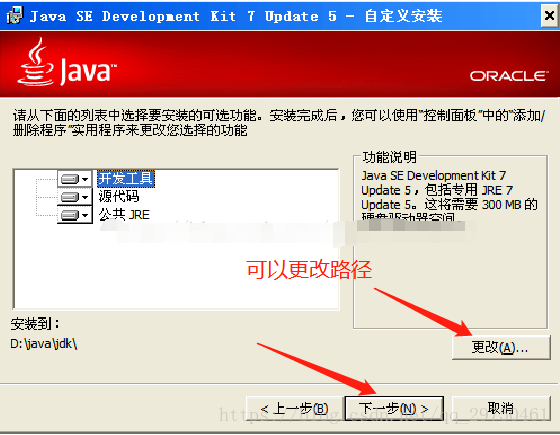
3 然后会跳转到让你安装 JRE 的页面,这里直接点击取消安装,因为JDK( Java 的虚拟机) 包含了 JRE(Java 的运行环境)
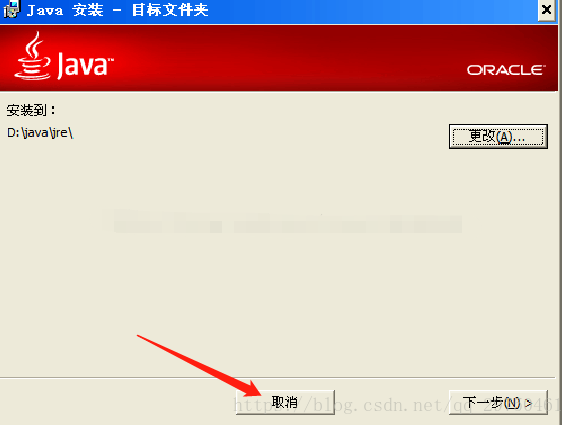
4 然后就结束安装就行。
下面进行配置环境变量
1、右击“计算机”->“属性”,然后选择“高级系统设置”的"高级"标签页,之后选择“环境变量”,XP系统则是"我的电脑"->“属性”,则可以直接选择“高级"标签页,之后选择“环境变量”
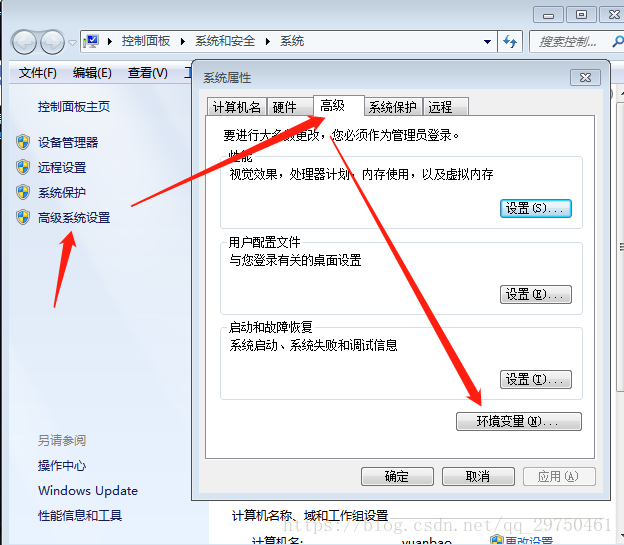
点击进去后会发现下面的截图
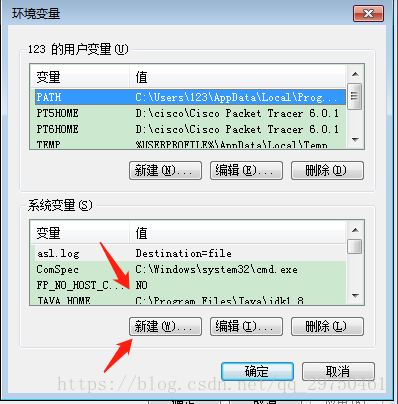
直接点击新建:
之后在弹出的窗口分别新建三个系统变量:
JAVA_HOME
D:\Program Files\Java\jdk1.7.0_71(这是你自己刚才在安装的时候,选择的JDK安装路径)
Path
%JAVA_HOME%\bin;%JAVA_HOME%\jre\bin;(如果你的JRE选择了其他的路径,第一个分号之后应该是..\Jre\Bin的路径)
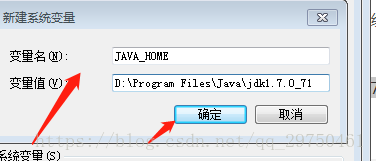
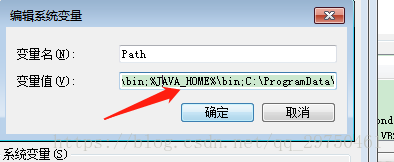
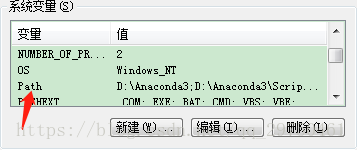
这些都写完后,目地是为了保证 JDK在程序启动后就进行加载,就点击下方的确定,环境变量配置成功。
测试:
打开 CMD 命令框,输入 java -version 如下';

则配置成功!




 本文详细介绍了如何从Oracle官方网站下载JDK,并提供了逐步指导来完成64位系统的安装过程。此外,还提供了配置环境变量的具体步骤,确保JDK可以在系统中正确运行。
本文详细介绍了如何从Oracle官方网站下载JDK,并提供了逐步指导来完成64位系统的安装过程。此外,还提供了配置环境变量的具体步骤,确保JDK可以在系统中正确运行。

















 被折叠的 条评论
为什么被折叠?
被折叠的 条评论
为什么被折叠?








